Интересуваш ли се от обработка на изображения и искаш да разбереш как можеш да създадеш изображения в стил на филмови плакати? В това ръководство ще научиш стъпка по стъпка как да обработиш RAW изображение с Photoshop Camera Raw и да постигнеш желаните кино и осветителни ефекти. Нека заедно преминем през процеса на развитие на изображението и да разберем как да направиш от твоята снимка впечатляващо произведение на изкуството.
Най-важни заключения
- Работа с редовните настройки в Photoshop Camera Raw е решаваща за визуалния изглед на изображението.
- Цвят температура, светлини и дълбочини са важни параметри за обработка на изображението.
- HSL корекциите могат да бъдат използвани деликатно, за да оптимизират нюанса и яркостта на специфични области.
Стъпка по стъпка ръководство
Първо, отвори изображението, което искаш да обработиш в Photoshop. Увери се, че изображението е в RAW формат, за да можеш да се възползваш от гъвкавите възможности за обработка.
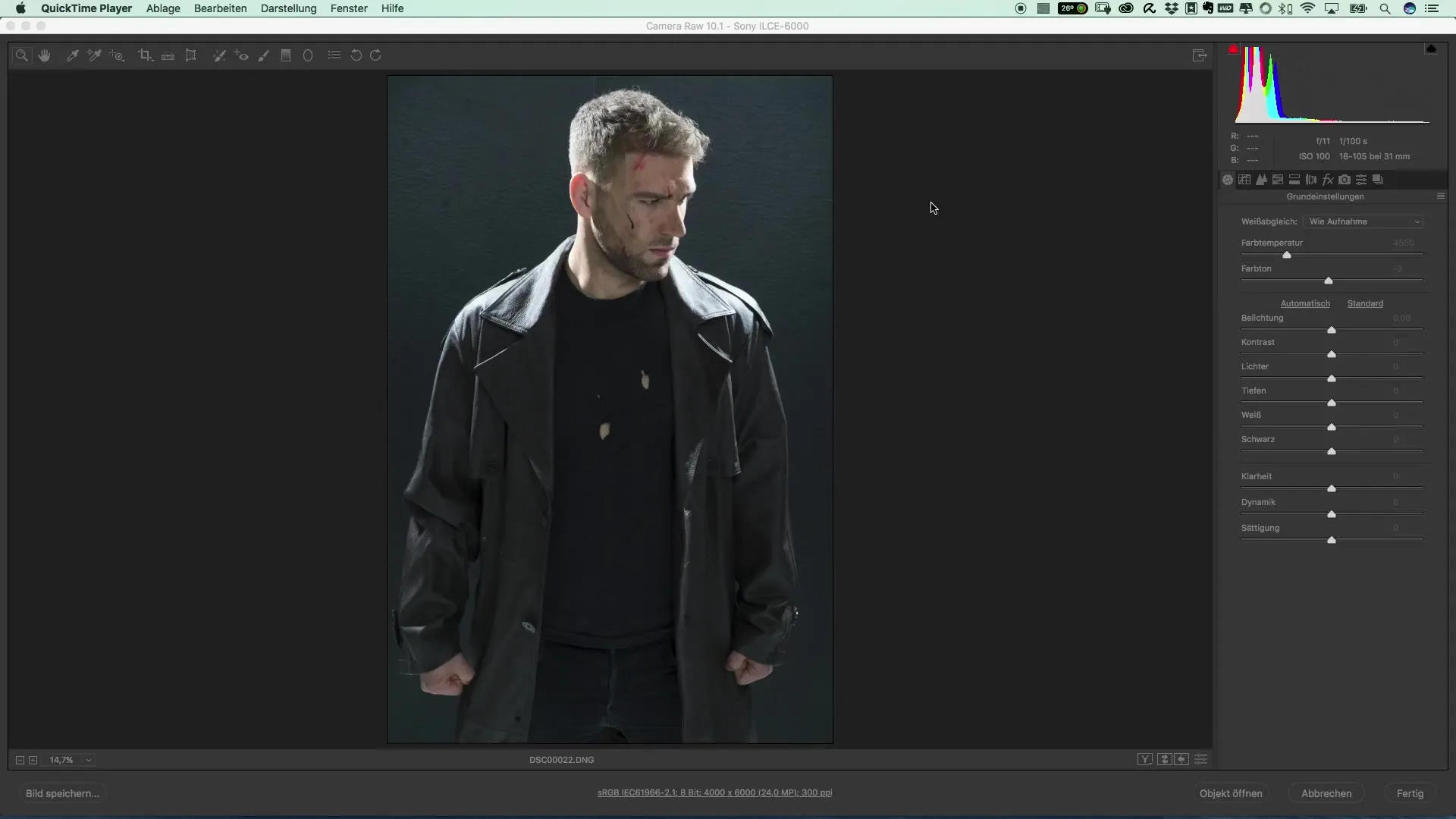
След като изображението е заредено в Photoshop, направи дубликат на оригинала. Това ти дава възможност да работиш недеструктивно и да запазиш оригиналното изображение като резервно копие. Можеш да направиш това, като създадеш ново смарт обект от копието.
Сега е време да направиш основните си настройки. Отиди на цветната температура и я настрой. Започни с стойността, която изглежда най-добре за твоя обект. Често е разумно да избираш малко по-хладни тонове, които след това могат да бъдат настроени в следващите стъпки.
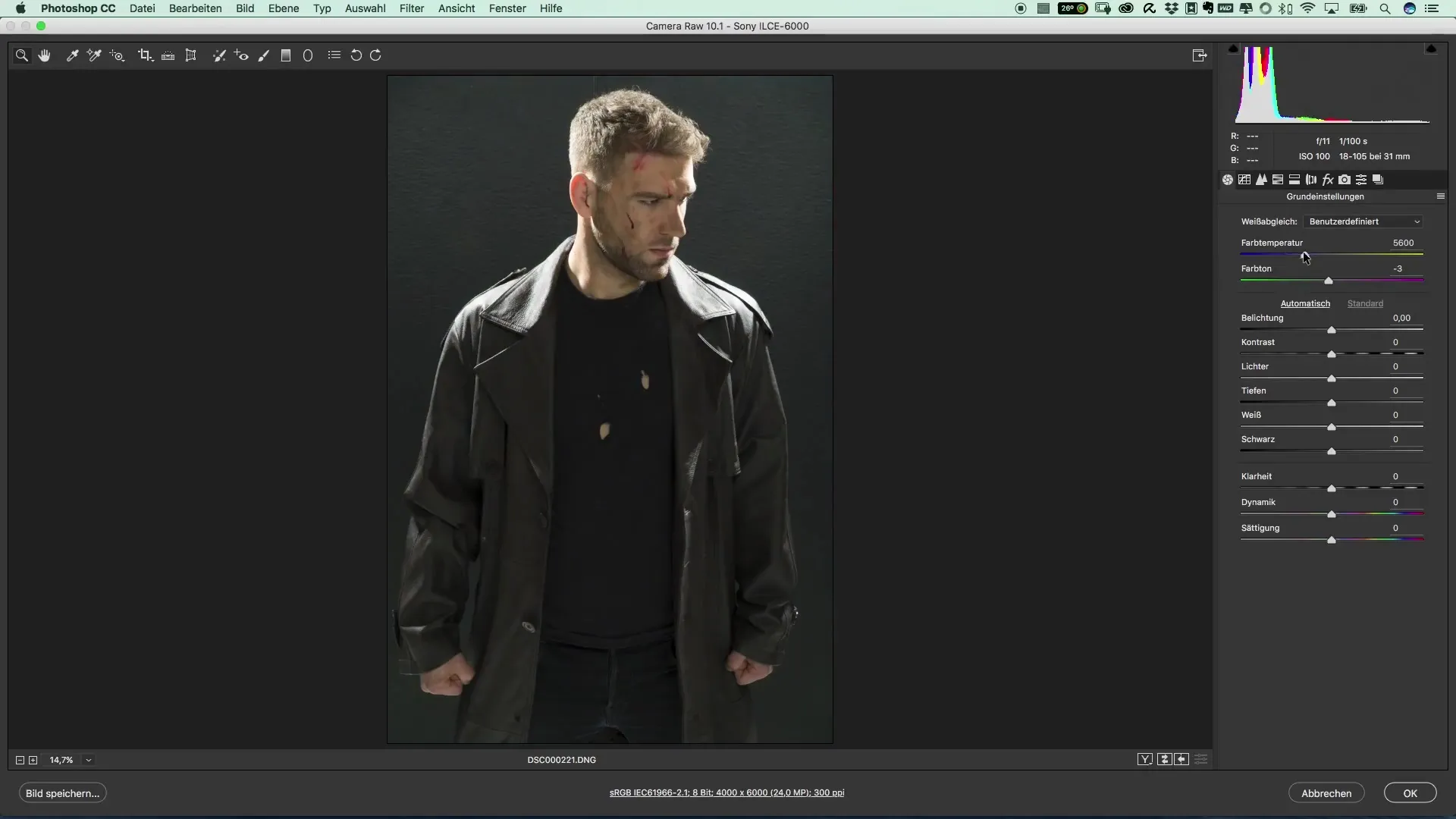
След това регулирай светлината и контраста. Първо експозицията – увеличи я внимателно, за да подчертаеш повече детайли в изображението. Целта е да се подчертаят контрастите, без изображението да изглежда прегрято.
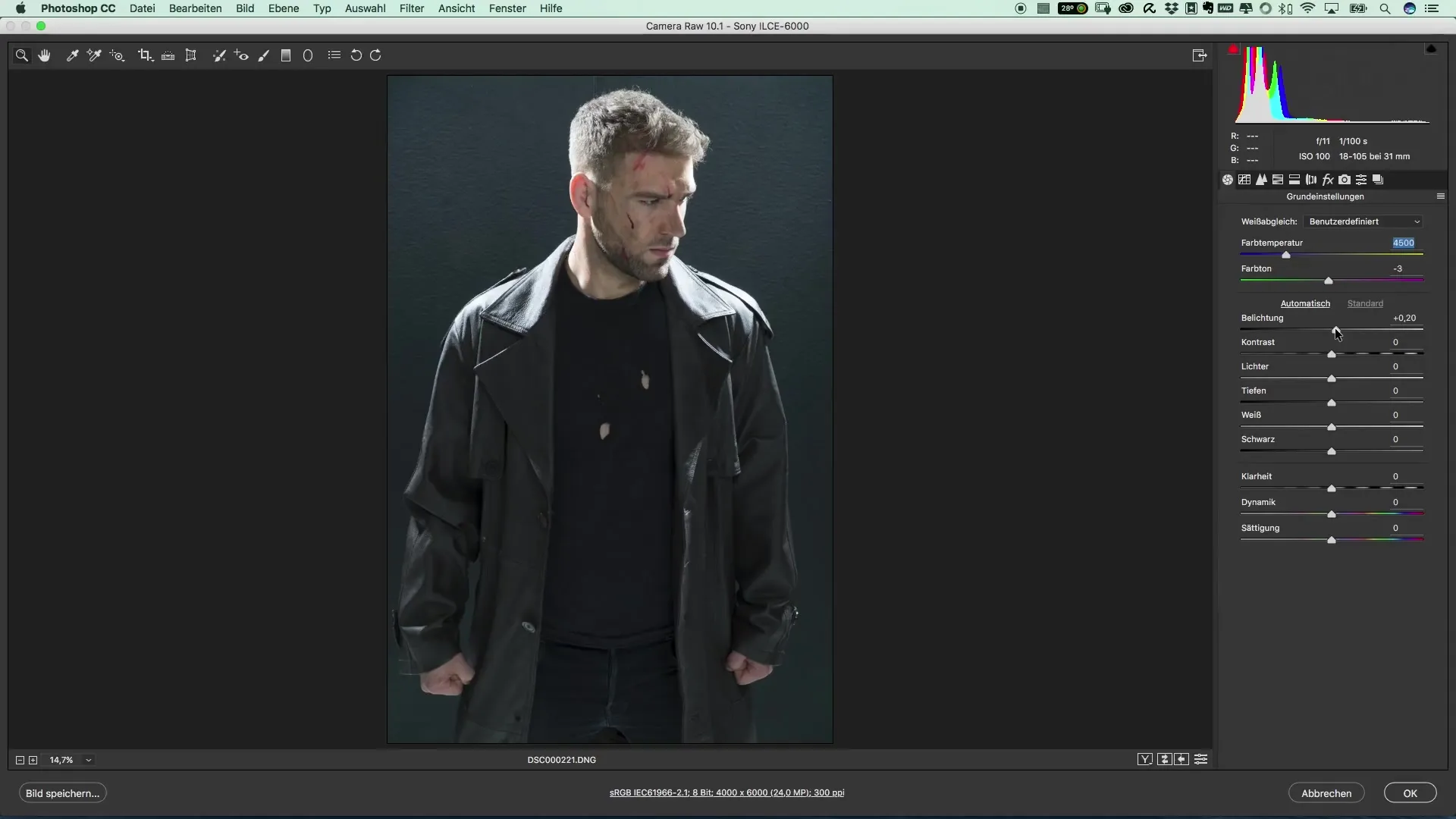
Сега идва най-важната част: финото настройване на светлините и дълбочините. Тези плъзгачи са решаващи за графичната пластичност на твоето изображение. Премести светлините наляво, за да избегнеш прегряване и работи с дълбочините, за да извадиш детайли от тъмните области.
Следващите стъпки включват настройка на белия диапазон, за да има балансирано разпределение на цветовете. Тази настройка можеш да направиш съвсем деликатно, за да накараш изображението да изглежда по-хармонично.
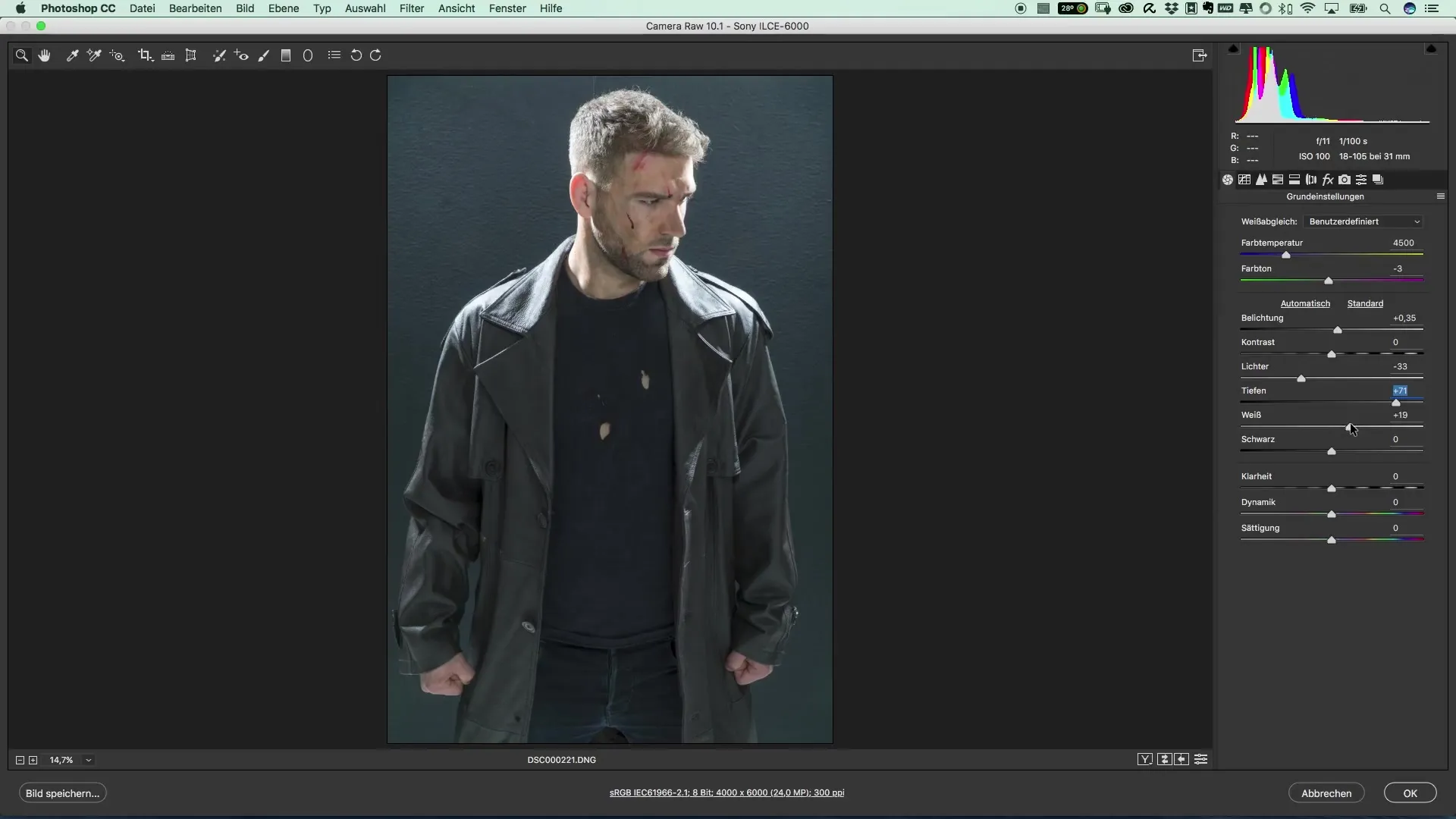
Често пренебрегван, но много мощен плъзгач е плъзгачът за яснота. Тук можеш да подсилиш контурите. Не прекалявай обаче, остани в разумните граници, за да постигнеш реалистичен и все пак впечатляващ резултат.
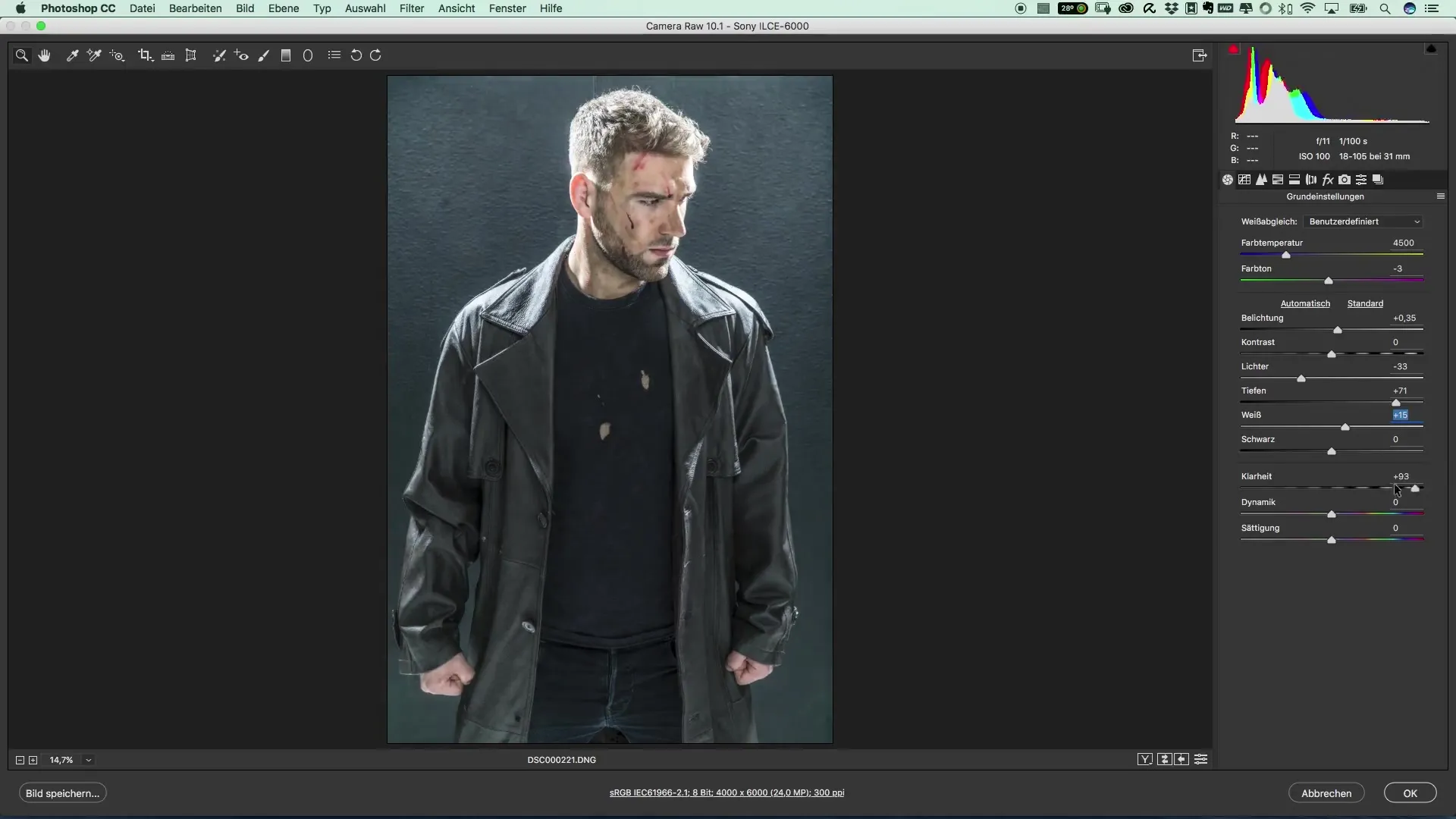
След като си направил настройката на яснотата, трябва да се погрижиш за цветовете. Разгледай стойностите на HSL (Нюанс, Насыщение, Светлост) и се забавлявай с тях, за да постигнеш по-голям ефект в определени области. Започни с червените тонове, тъй като те обикновено са водещи в портретите и могат да поставят важни акценти.
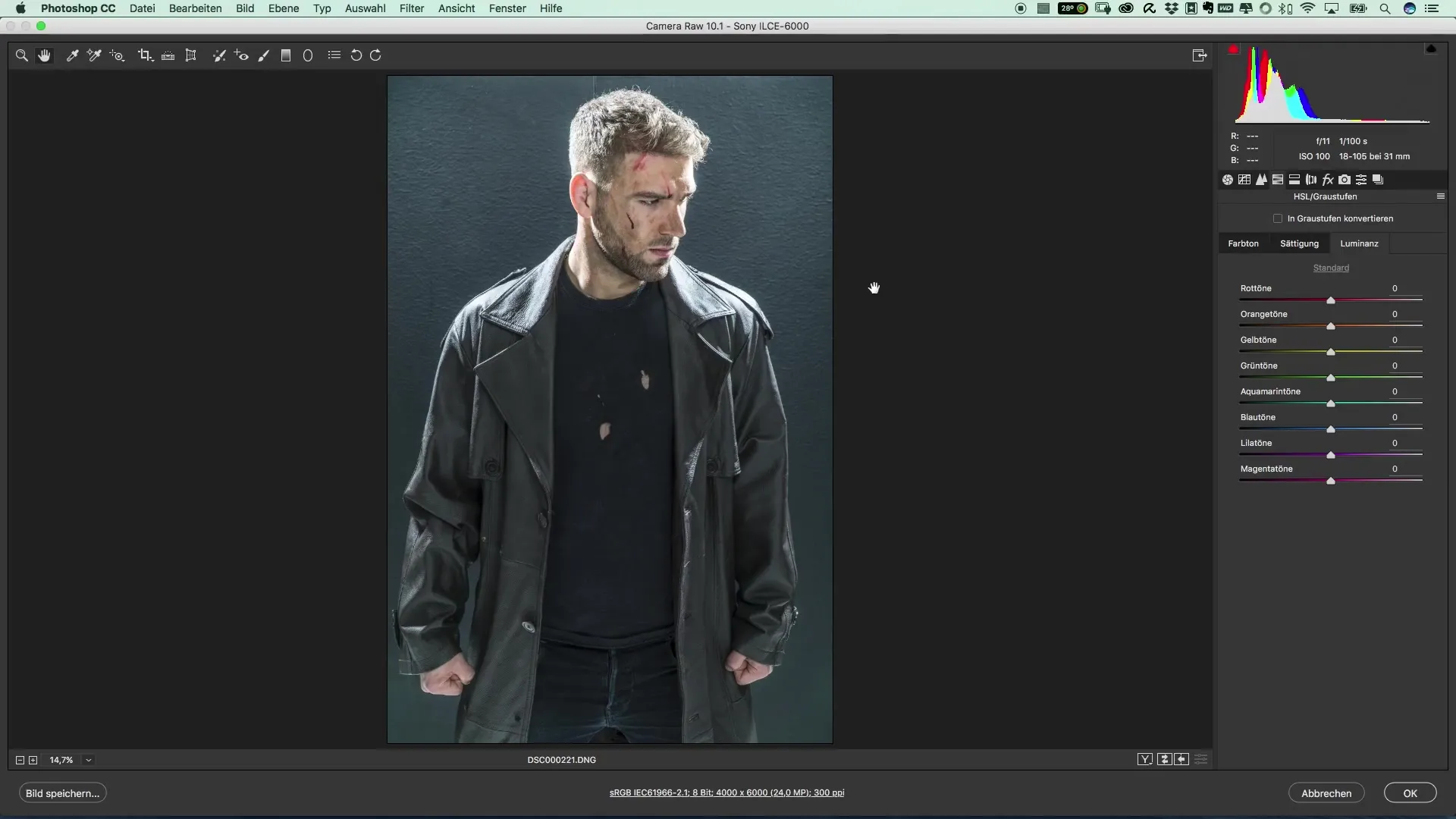
След като си доволен от цветовете, потвърди промените и се върни в Photoshop. Тук можеш веднага да видиш разликата между необработеното и обработеното изображение. Погледът преди-след предоставя добро виждане за подобренията.
Резюме – Популярни филмови плакати и кино ефекти: Стилът на The Punisher
За разлика от обичайната обработка на изображения, тук се фокусираш съвсем специално върху техниката, за да възпроизведеш драматичния и кино ефект от плакатите като тези на "Punisher". Чрез чувствителната игра с експозиция, цветове и острини, постигаш изображение с качество, което е както художествено, така и професионално.
Често задавани въпроси
Как мога да оптимизирам цветовете в изображението?Използвай настройките HSL, за да обработиш яркостта и наситеността на специфични цветове.
Защо яснотата е важна?Плъзгачът за ясност подсилва контурите, което придава на изображението повече дълбочина и структура.
Как мога да се уверя, че не прегрявам изображенията?Погледни светлините и ги регулирай, за да избегнеш прегряване в изображението.


